painter制作出漂亮画布纹理的操作教程
时间:2022-10-26 15:28
相信painter有很多人使用,这里主要说的是制作出漂亮画布纹理,希望可以帮到有需要的人。
painter制作出漂亮画布纹理的操作教程

1、选择笔刷sargent brush。
2、在笔刷面板进行适当调整。
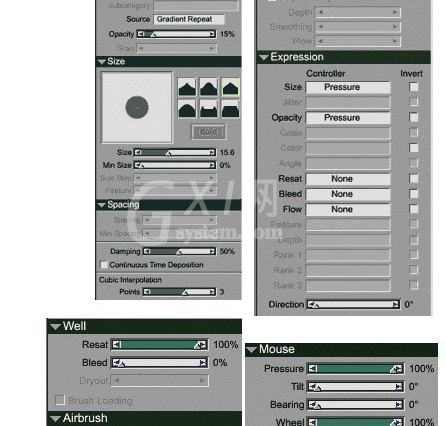
3、新建一个层,调整笔刷的不透明度和尺寸,因为这个笔刷有倾斜度,设置前景色白,背景色红
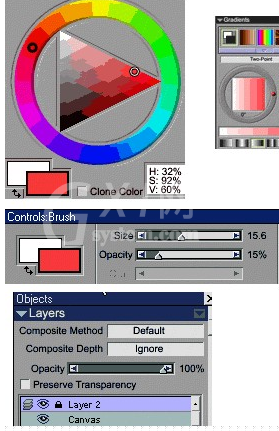
4、按照下面的样子画出你喜欢的花形。

5、选一个新颜色来改变倾斜度颜色,缩小笔刷尺寸,画出花的中心。
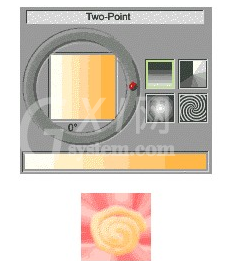
6、新建一个层,改变颜色为粉红色,改变笔刷尺寸,在花的后面画 选择apply lighting ,选择blue light,改变颜色为粉红色 。
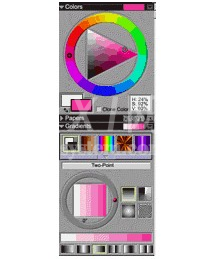
7、调整透明度。

8、使用光照效果。
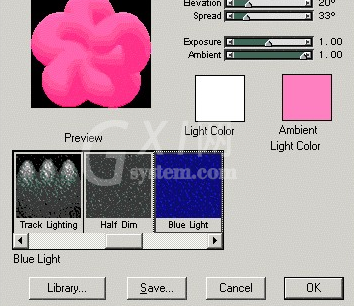
9、在面板Apply Surface Texture 中调整。
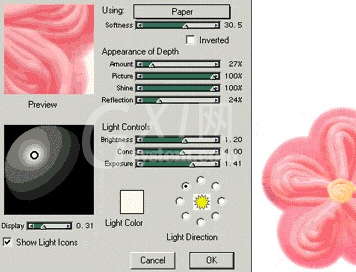
10、新建一个层,把它放在前两层的下面,改变颜色为绿色,扩大笔刷尺寸,画几片叶子,然后缩小 笔刷尺tulaoShi.com寸,勾画细节。 .
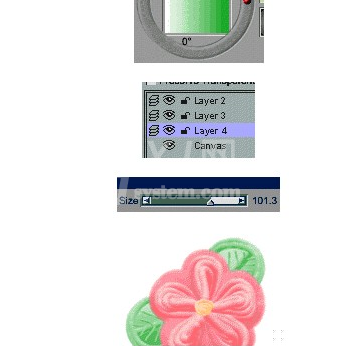
11、按住shift键,选择所有的层而将花群组,然后选择Drop and Select,接着到主面板选择float将花放在它自己的层上.
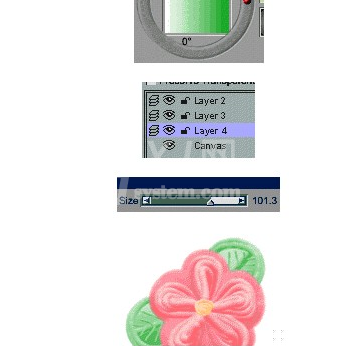
12、打开Pattern Mover ,选择new,然后在pattern中点箭头选择others来建立你的new pattern library 在pattern中点箭头选择Capture Pattern......。
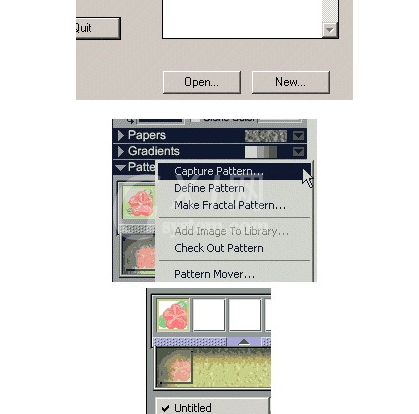
13、打开new pattern library,选择the new pattern,调节offset到27%,Scale到13%. 选择canvas层,按ctrl+f打开填充对话框,选择图案。
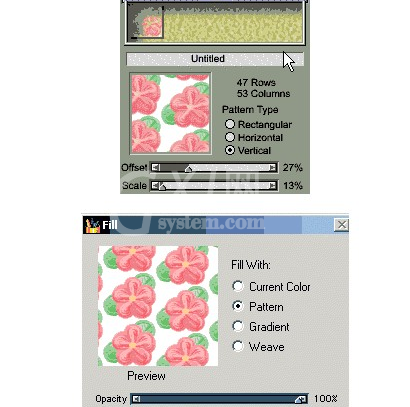
14、最后的效果可以用于包装纸、墙纸、衣服等。

上文就是使用painter制作出漂亮画布纹理的详细操作方法,你们都学会了吗?



























